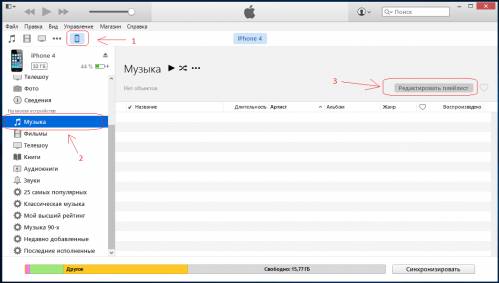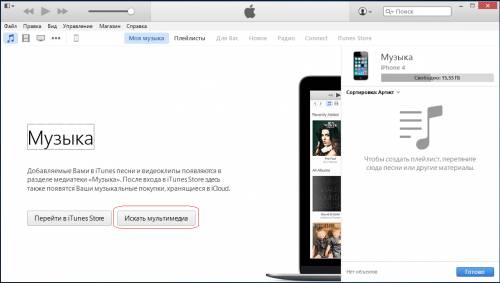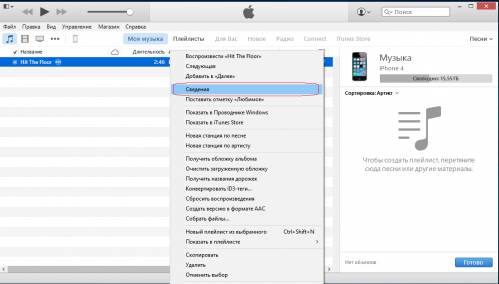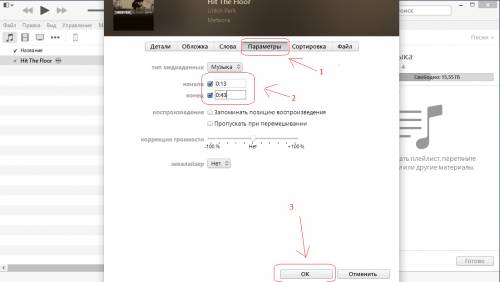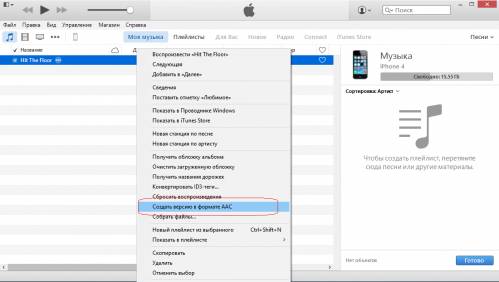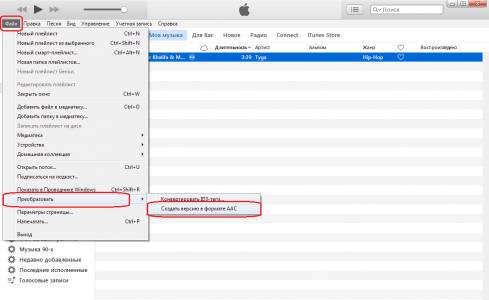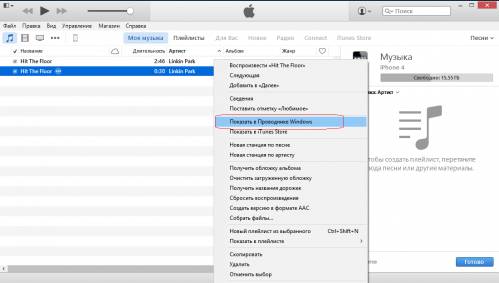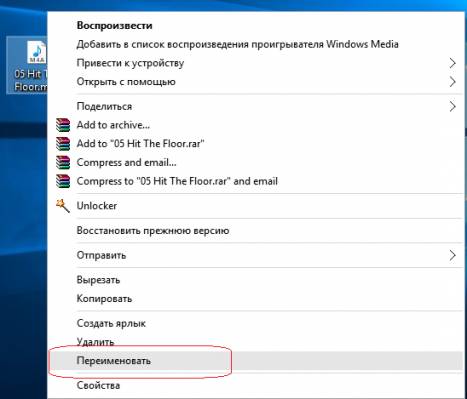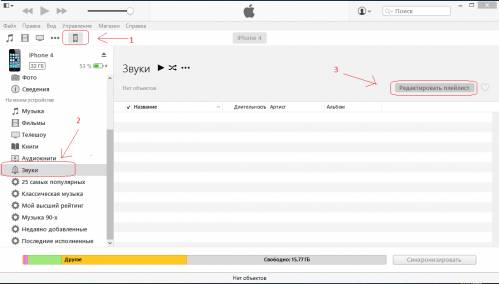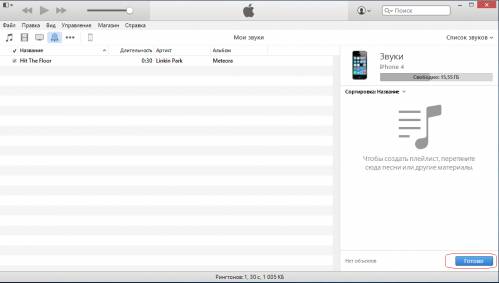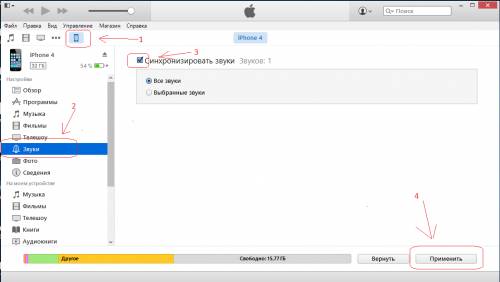как создать рингтон в iTunes 12.5.5.5 читаем ТУТ
ВНИМАНИЕ картинки кликабельны их можно увеличить , если на нее нажать !
так же найдено решение в новой версии iTunes 12.4.3.1 , как преобразовать в ACC !
Открываем iTunes , подключаем iPhone к компьютеру , в открывшемся приложении нажимаем сверху на иконку iPhone , слева появиться меню ,нажимаем на Музыка а справа на Редактировать плейлист как показано на картинке
нажимаем Поиск Мультимедиа (если у вас в iTunes нет музыки)
как нашел музыку , справа сверху нажимаем на Альбомы и выбираем Песни
выбираем нужную песню и кликаем по песни правой кнопкой мыши и выбираем пункт «Сведения»
в открывшемся окне нажимаем на Параметры в полях «Начало» и «Стоп» выставляем нужные параметры времени:
1 колонка — время начало композиции
2 колонка — время конца композиции
[!] (заданный временной промежуток должен быть меньше 30 секунд) [!]
время можно вычислить в плеере на компе !
и нажимаем ОК
Далее кликаем по песни в которой правили время, правой кнопкой мыши и выбираем пункт «Создать версию для формат ACC» если вы не увидели эту строчку , ничего страшного ,нужно нажать на саму песню что бы она стала синим цветов и в самом верху слева в iTunes выбираем пункт Файл далее Преобразовать и выбираем «Создать версию для формат ACC»
после этого снизу той песни которую правили появится ещё одна композиция с таким же названием с вашим промежутком времени и одинаковым названием
наводим на неё и кликаем правой кнопкой мыши и выбираем пункт «Показать в проводнике Windows»
после того как открылась папка с песней , перетаскиваем её на рабочий стол а в iTunes можно удалить
теперь нажимаем на компьютере Пуск далее Панель управления сверху справа в окне выбрать Крупные значки и найти пункт Параметры папок (в Windows 8 и 10 нужно выбрать Параметры проводника ) , в окне выбрать Вид , в самом низу Убрать галку с пункта «скрывать расширения для зарег. файлов»
далее переименовываем нашу песню которую мы перетащили на рабочий стол , кликаем правой кнопкой мыши и выбираем пункт переименовать
и в конце меняем с .m4a на .m4r
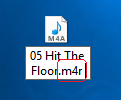
и нажимаем Enter на клавиатуре ,выскочит сообщение нажимаем ДА
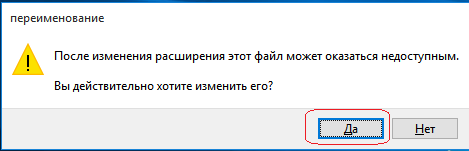
теперь в iTunes нажимаем сверху справа Готово , и слева в колонке нажимаем Звуки и сверху с права нажимаем Редактировать плейлист
слева в окно перетаскиваем наш рингтон , и справа снизу нажимаем Готово
далее слева в колонке нажимаем на Звуки ставим галку на Синхронизировать звуки и снизу справа нажимаем на Синхронизировать или Применить
после успешной синхронизации в iPhone появиться ваш рингтон !